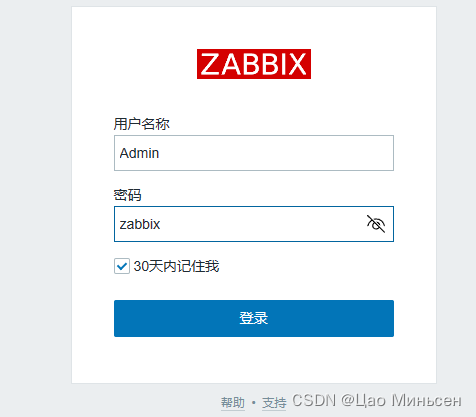zabbix
更新yum软件源
yum -y update 安装libevent开发库
yum install -y libevent-devel 安装net-snmp开发库,用于支持SNMP监控
yum install -y net-snmp-devel 安装MySQL开发库
yum install -y mysql-devel 安装软件集合仓库
yum install -y centos-release-scl 安装gcc 11编译环境
yum install -y devtoolset-11-gcc* 启用gcc 11环境
scl enable devtoolset-11 bash下载zabbix源码包
wget https://cdn.zabbix.com/zabbix/sources/stable/6.4/zabbix-6.4.0.tar.gz解压zabbix源码包
tar -zxvf zabbix-6.4.0.tar.gz进入zabbix源码目录
cd zabbix-6.4.0 zabbix配置编译参数,指定安装目录、启用服务器和代理、支持SNMP、支持MySQL
./configure --prefix=/usr/local/zabbix/ --enable-server --enable-agent --with-net-snmp --with-mysql zabbix编译安装
make install 删除yum的pid文件(解决yum锁定问题)
rm -rf /var/run/yum.pid 查看系统中是否安装了mariadb
rpm -qa | grep mariadb 卸载mariadb
yum remove -y `rpm -aq mariadb*` 安装MySQL 8.0 yum仓库
rpm -Uvh https://repo.mysql.com//mysql80-community-release-el7-11.noarch.rpm 本次安装的就是8.0
默认为MySQL8.0仓库 如果启用mysql5.7仓库 需要禁用mysql8.0仓库
sed -i 5s/0/1/ /etc/yum.repos.d/mysql-community.repo
sed -i 14s/1/0/ /etc/yum.repos.d/mysql-community.repo
yum update -y安装MySQL服务器
yum install -y mysql-community-server启动MySQL服务,设置开机自启动
systemctl restart mysqldsystemctl enable mysqld定义变量echo获取初始化的MySQL临时密码
mysqlpassword=$(grep 'A temporary password' /var/log/mysqld.log | awk '{print $NF}')echo $mysqlpassword使用临时密码登录MySQL
mysql -u root -p 修改MySQL root密码
alter user 'root'@'localhost' identified by 'C8N_c8n123456.'; 刷新权限
flush privileges; 创建zabbix数据库
create database zabbix character set utf8 collate utf8_bin;创建zabbix用户和密码
create user 'zabbix'@'localhost' identified by 'Zabbix@123.';授权zabbix用户访问zabbix数据库
grant all privileges on zabbix.* to zabbix@localhost; 关闭权限限制
set global log_bin_trust_function_creators = 0;设置zabbix用户授权方式为mysql_native_password
ALTER USER 'zabbix'@'localhost' IDENTIFIED WITH mysql_native_password BY 'Zabbix@123.';退出MySQL
quit导入zabbix数据库结构
mysql -uzabbix -p'Zabbix@123.' zabbix < /root/zabbix-6.4.0/database/mysql/schema.sql 导入图片文件数据
mysql -uzabbix -p'Zabbix@123.' zabbix < /root/zabbix-6.4.0/database/mysql/images.sql导入基础数据
mysql -uzabbix -p'Zabbix@123.' zabbix < /root/zabbix-6.4.0/database/mysql/data.sql 配置文件修改zabbix的数据库密码
sed -i '123s/# DBPassword=/DBPassword=Zabbix@123./' /usr/local/zabbix/etc/zabbix_server.conf解决zabbix运行时的mysql依赖问题
yum install -y mysql-community-libs-compat 添加zabbix用户组 添加zabbix用户并指定登录方式为nologin
groupadd zabbix useradd -g zabbix -M -s /sbin/nologin zabbix进入zabbix程序目录 启动zabbix server
cd /usr/local/zabbix/sbin/ ./zabbix_server ./zabbix_agentdPHP8.0
yum -y install yum-utilsyum -y install https://dl.fedoraproject.org/pub/epel/epel-release-latest-7.noarch.rpmyum -y install https://rpms.remirepo.net/enterprise/remi-release-7.rpmyum-config-manager --disable 'remi-php*'yum-config-manager --enable remi-php80yum install -y php php-bcmath php-cli php-common php-devel php-fpm php-gd php-intl php-ldap php-mbstring php-mysqlnd php-odbc php-pdo php-pear php-pecl-xmlrpc php-pecl-zip php-process php-snmp php-soap php-sodium php-xml修改PHP参数满足zabbix需求
sed -i '703s/post_max_size = 8/post_max_size = 16/' /etc/php.ini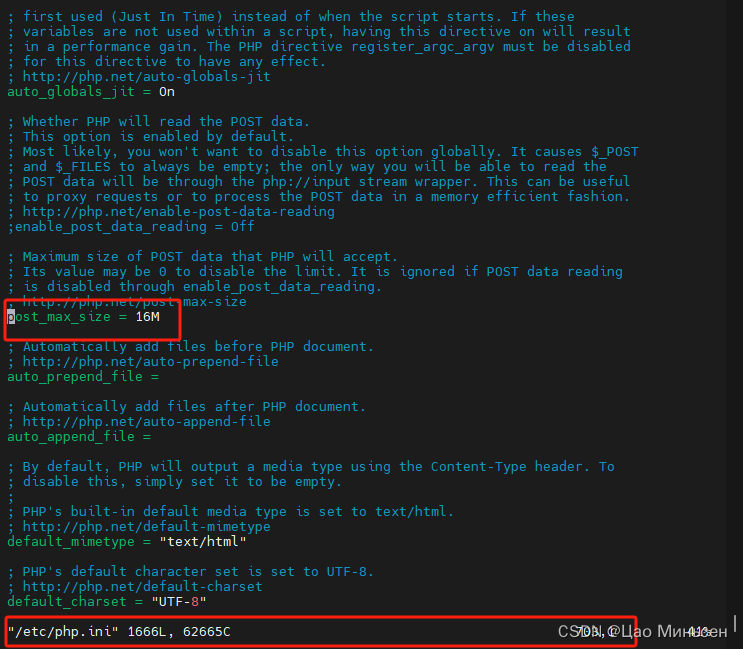
sed -i '409s/max_execution_time = 30/max_execution_time = 300/' /etc/php.inised -i '419s/max_input_time = 60/max_input_time = 300/' /etc/php.ini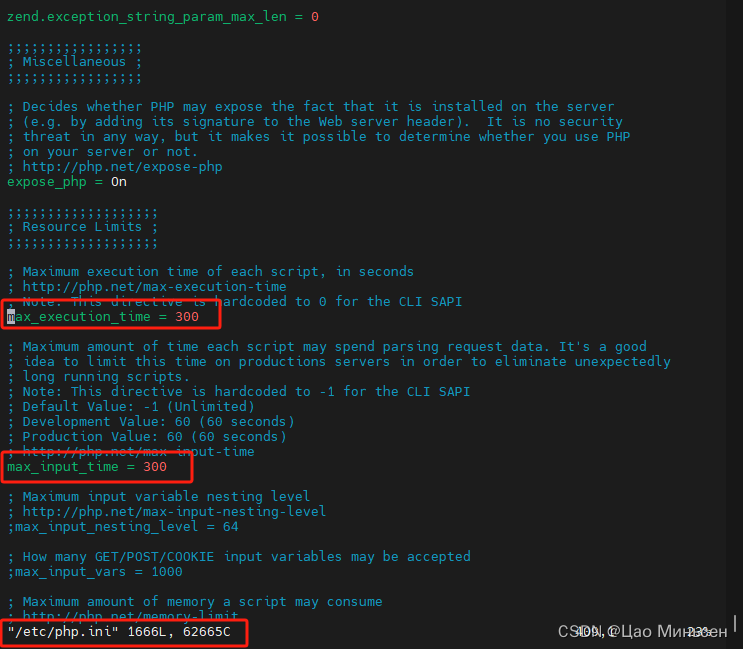
安装httpd
yum -y install httpd
cd到opt下 下载zabbix源码包 解压zabbix源码包 复制前端文件到网站根目录
cd /optwget https://cdn.zabbix.com/zabbix/sources/stable/6.4/zabbix-6.4.0.tar.gztar -zxvf zabbix-6.4.0.tar.gzcp -r zabbix-6.4.0/ui/* /var/www/html/安装中文字体 备份原英文字体 替换为中文字体
yum -y install wqy-microhei-fonts mv /var/www/html/assets/fonts/DejaVuSans.ttf /var/www/html/assets/fonts/DejaVuSans.ttf_bakcp /usr/share/fonts/wqy-microhei/wqy-microhei.ttc /var/www/html/assets/fonts/DejaVuSans.ttf 启动httpd,并设置开机自启动
systemctl restart httpdsystemctl enable httpd访问测试
通过IP地址直接访问进行交互式配置
简体中文 下一步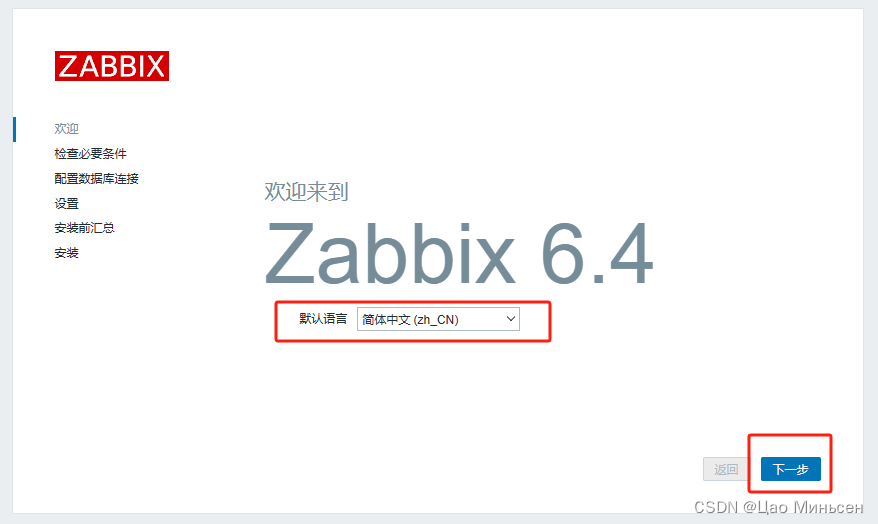
? 下一步
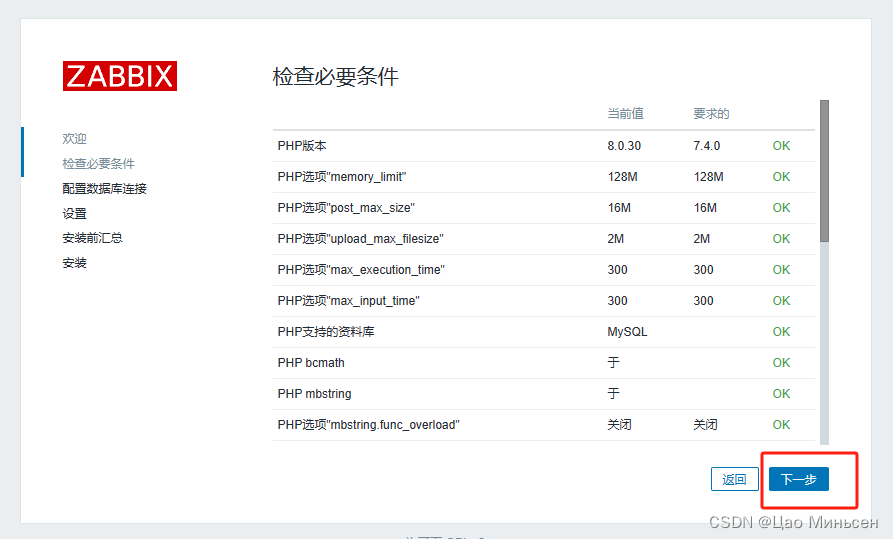
3.填写端口号zabbix授权用户密码 下一步
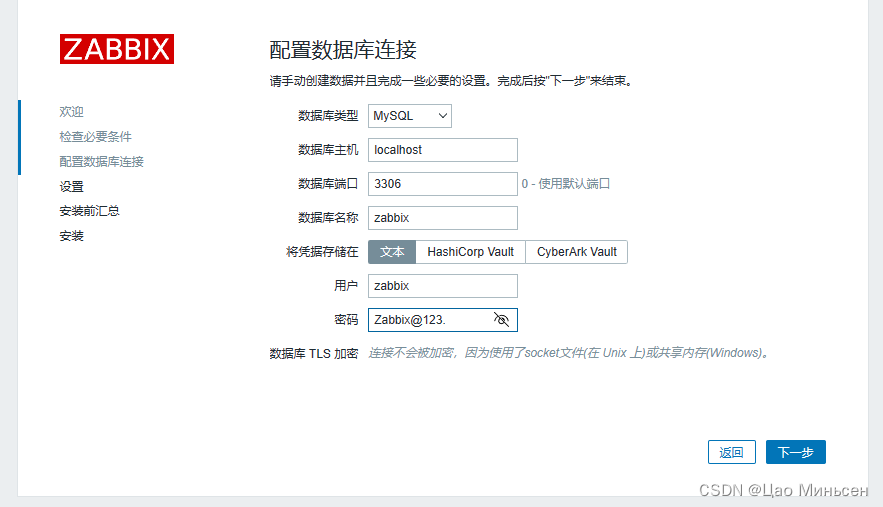
4.主机名 随便填写一个就可以 下一步
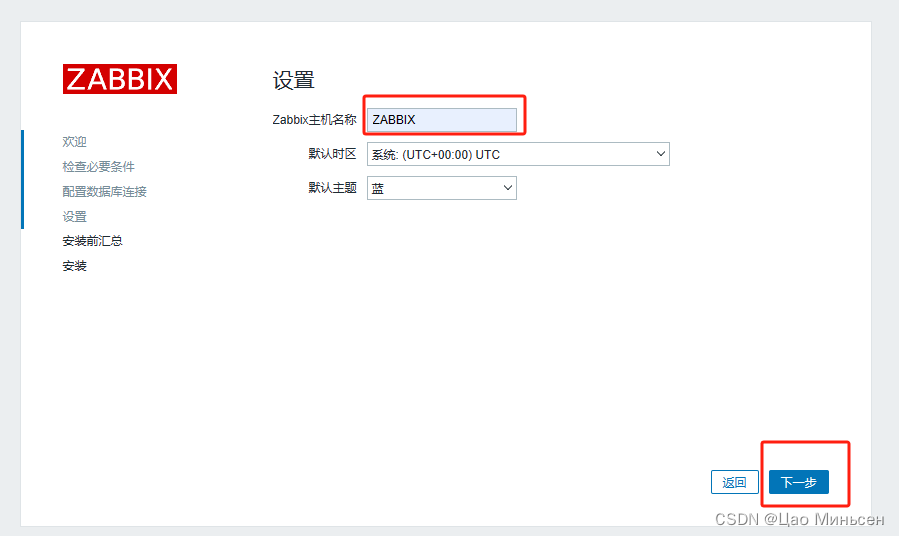
5.确认没有问题 下一步 如果有问题返回上一步更改即可
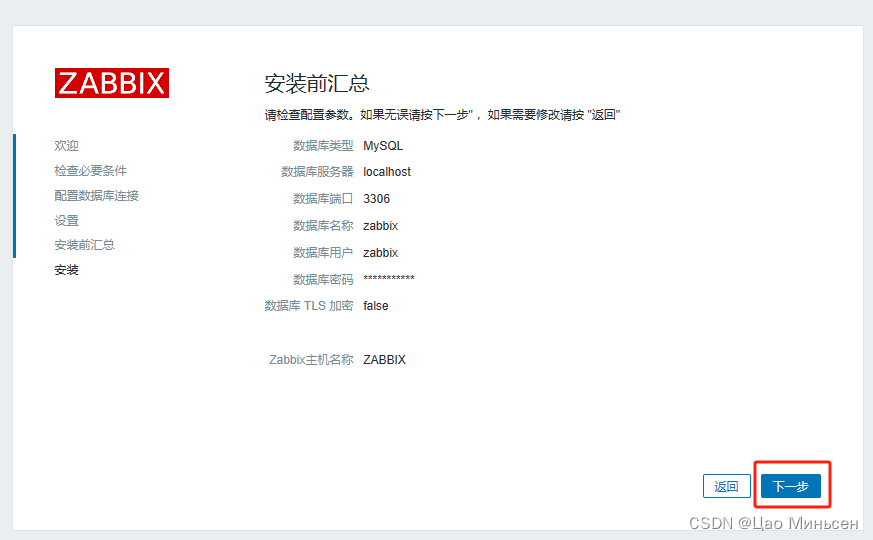
6.点击蓝色字体直接下载配置文件 下载完成后上传到centos7.9 linux系统的/var/www/html/conf/下
上传完成后,返回一下再下一步完成,或者刷新一下 完成
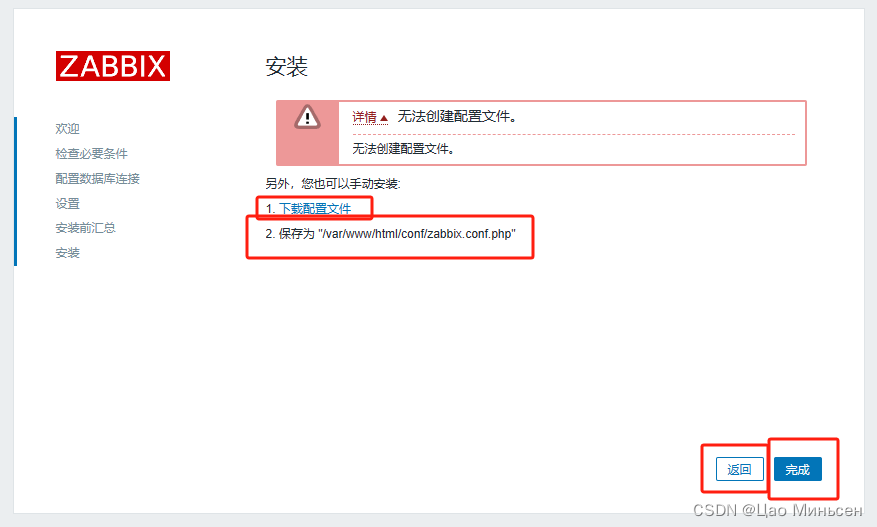
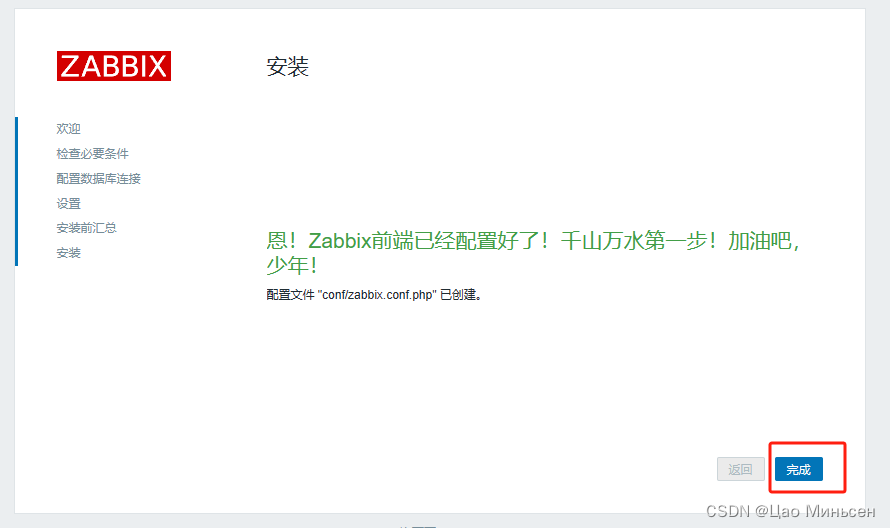
使用初始账号密码登录即可
Admin
zabbix